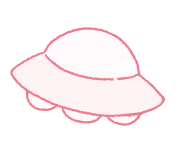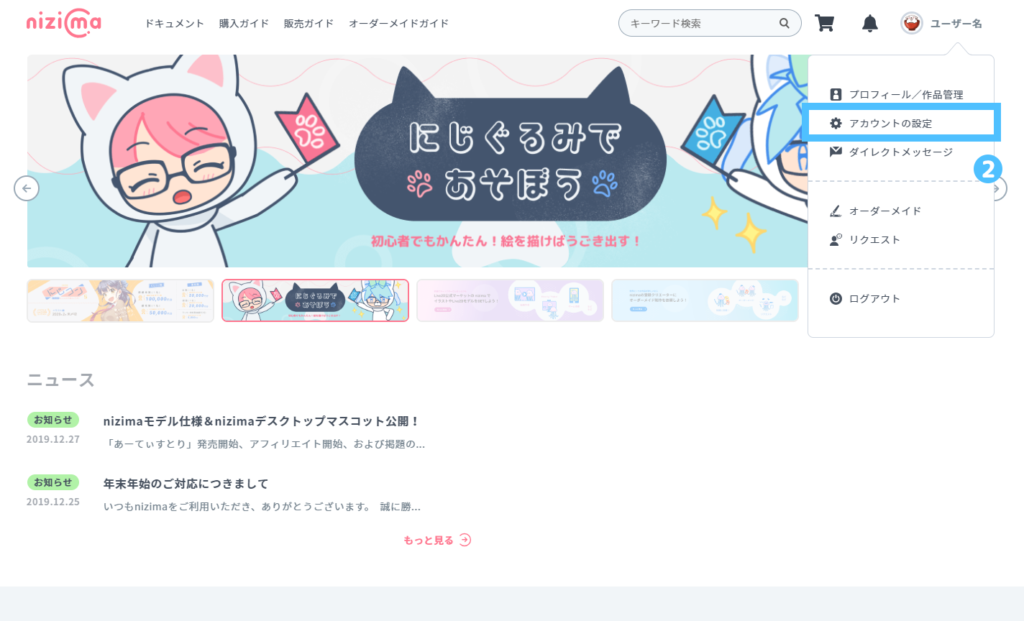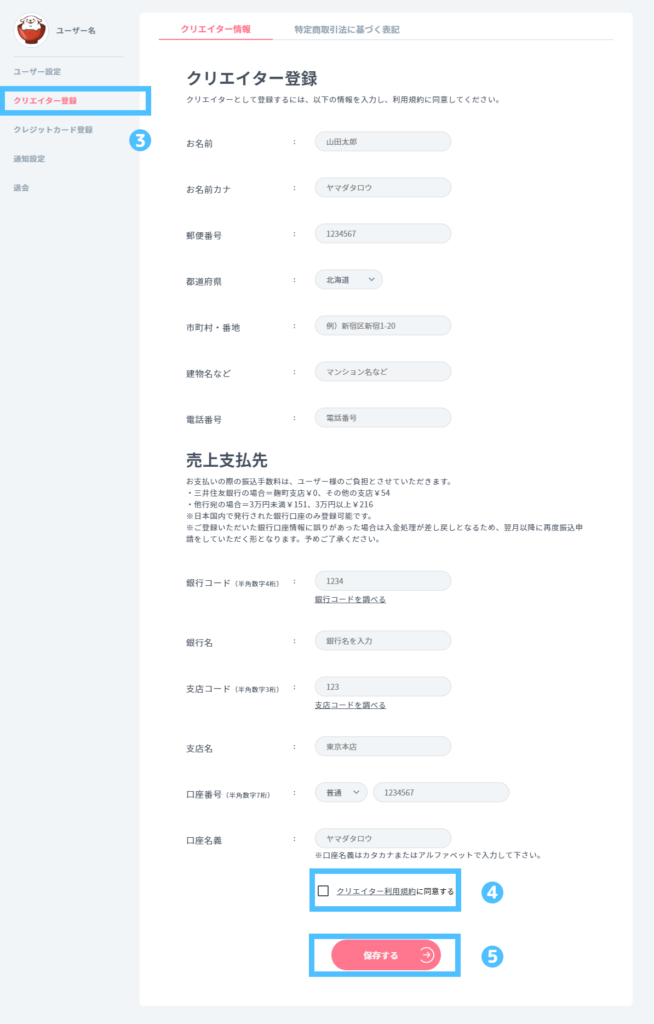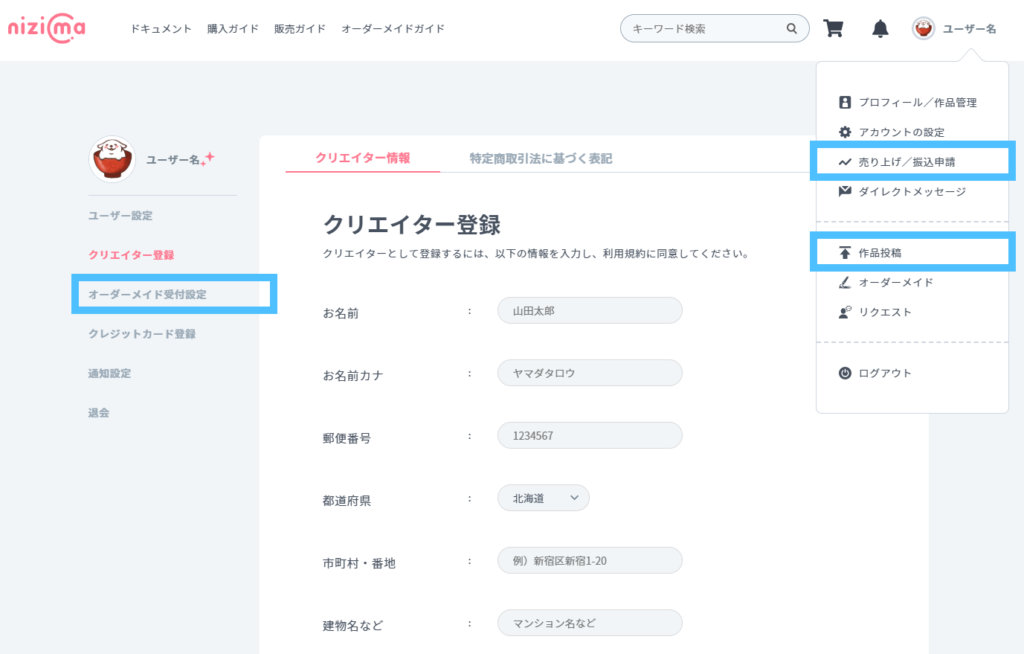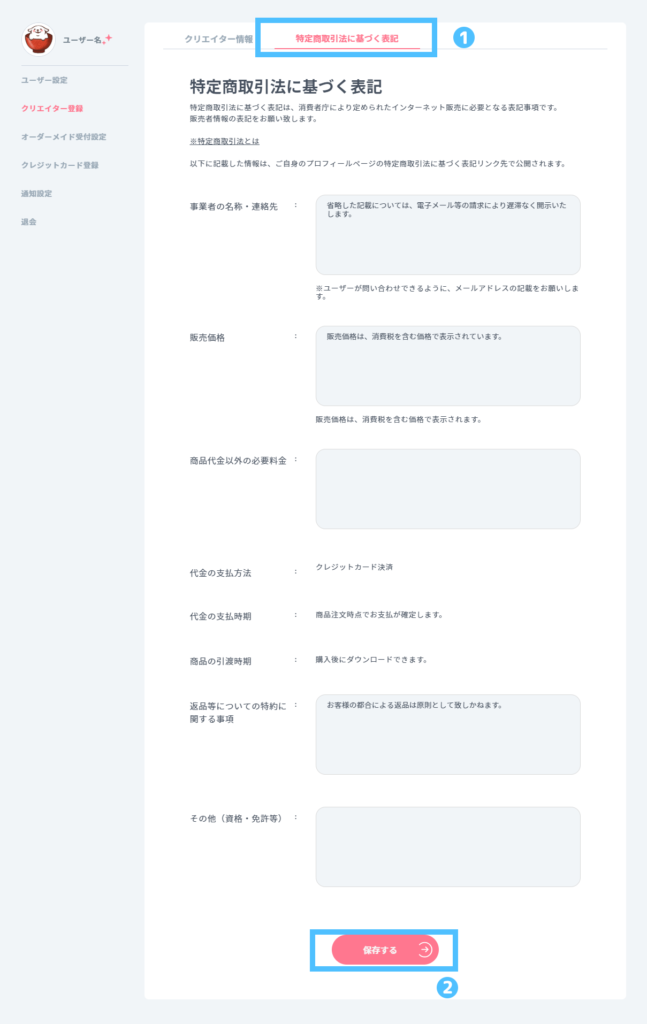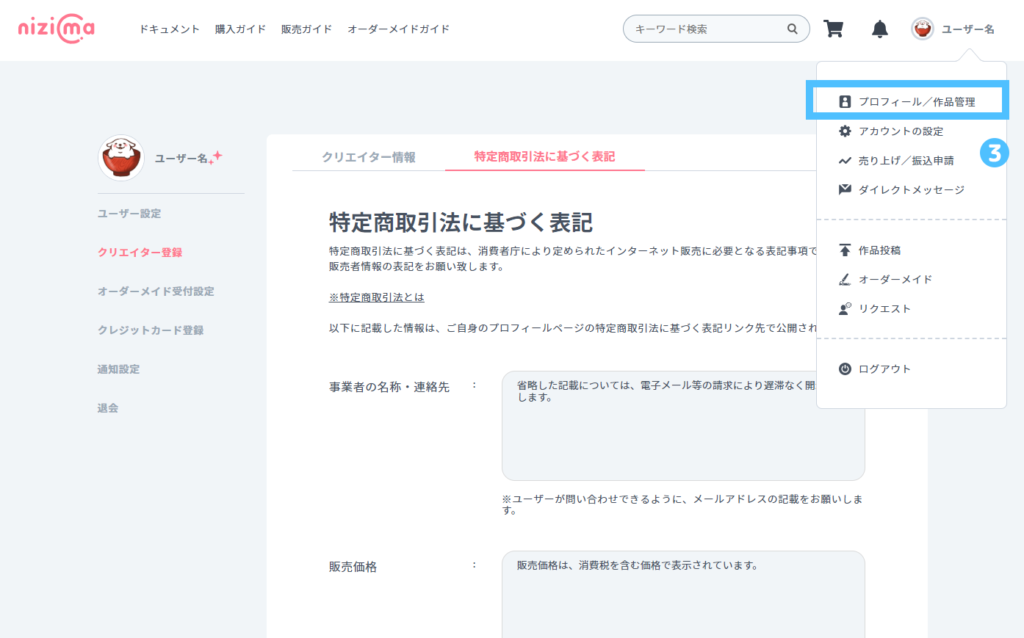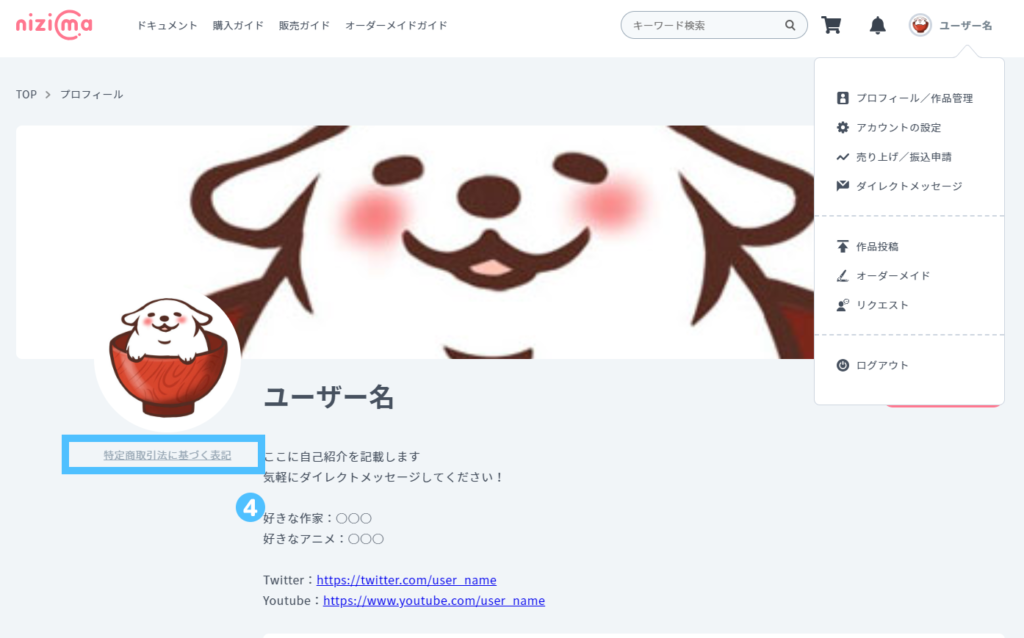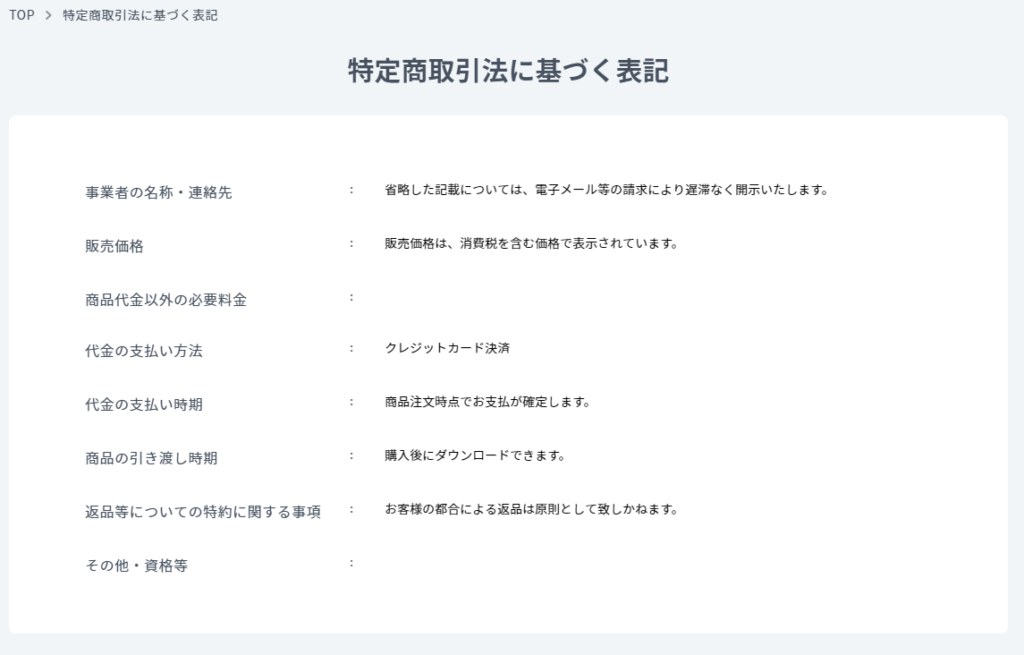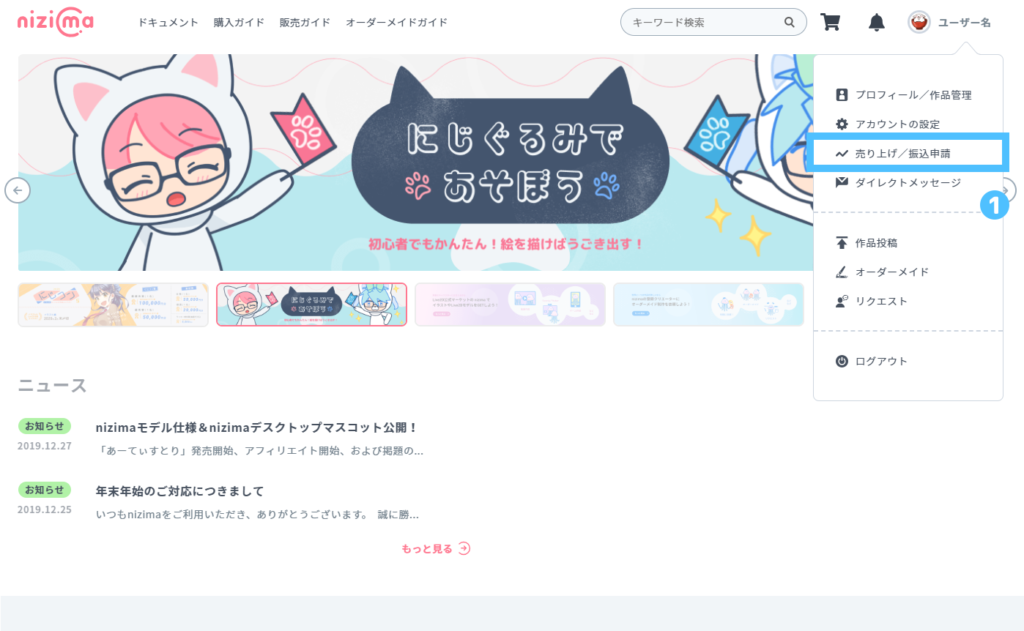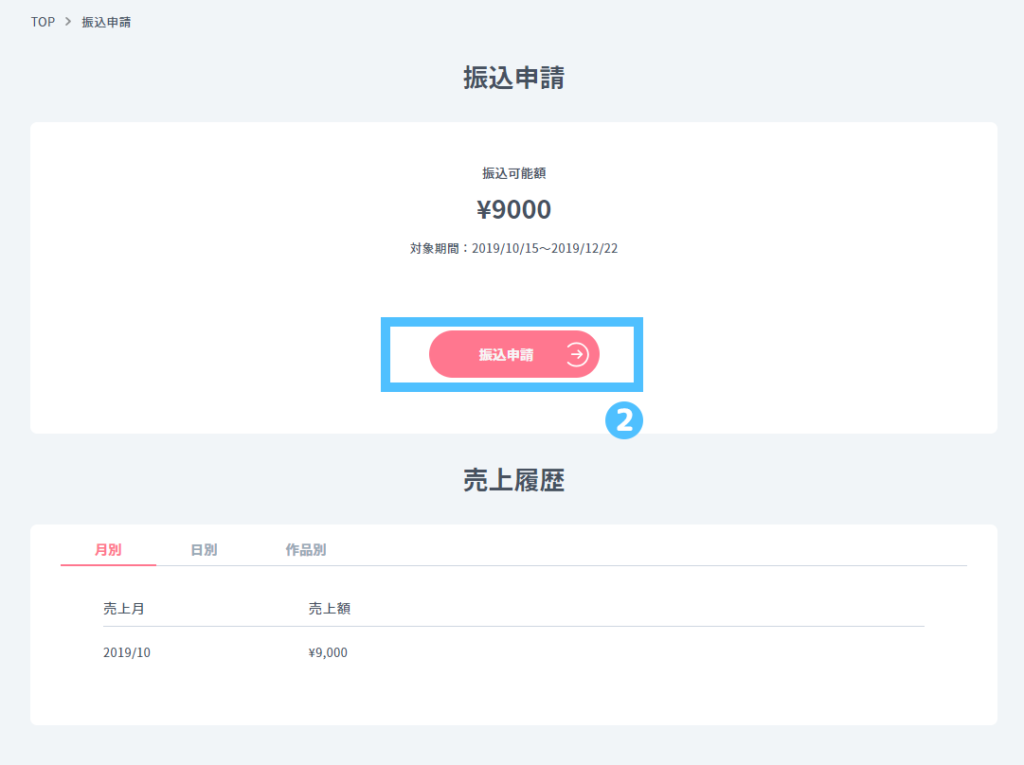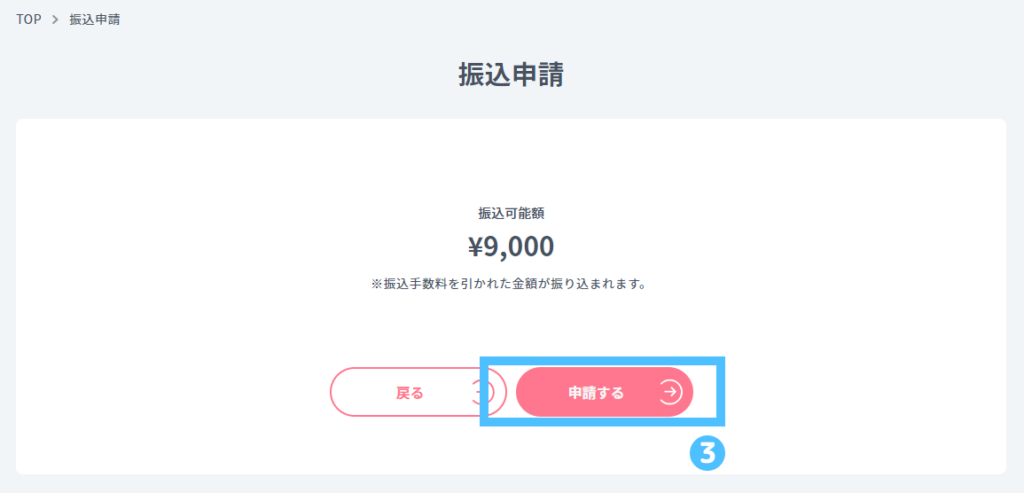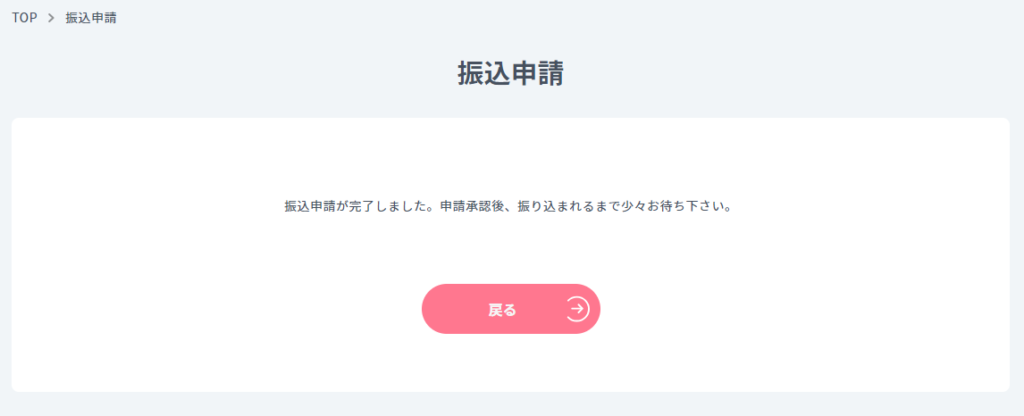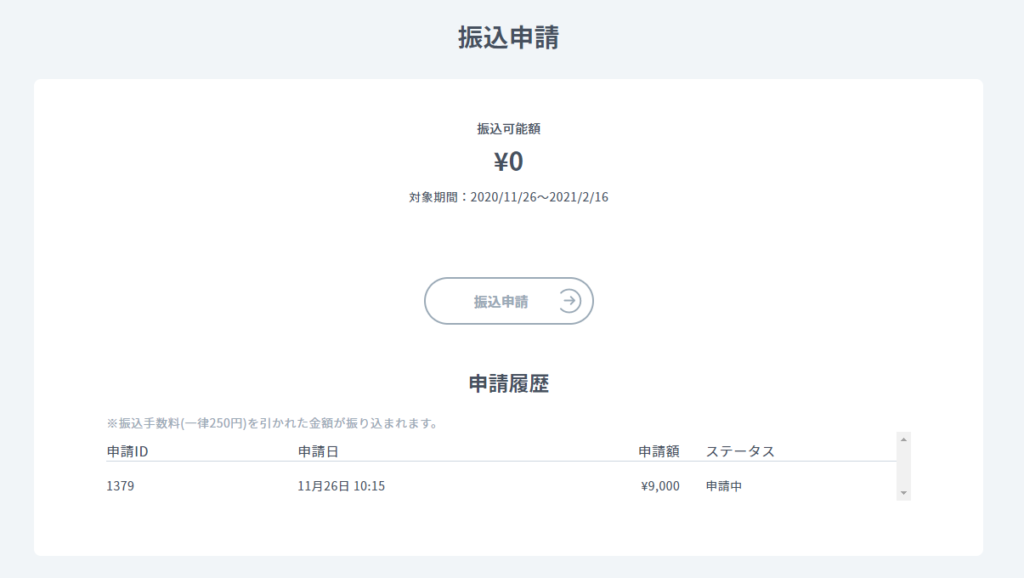販売可能なもの
nizimaで販売できるコンテンツは、イラストとLive2Dモデルの2種類になります。
販売する作品を投稿する際には、圧縮して規定のファイル名でアップロードする必要があります。
詳しくは、作品の投稿方法 をご確認ください。

オリジナルイラスト
静止画ファイル、psdファイルなど
⇒ イラスト作品の投稿方法

Live2Dモデル
cmo3ファイル、moc3ファイルなど
⇒ Live2D作品の投稿方法
1次販売 と 2次販売
nizimaには、1次販売と2次販売という2つの販売区分があります。

1次販売
1次販売は、自分のオリジナルイラストや、それを自分でLive2D化したモデルを販売することです。
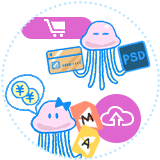
クリエイター登録してみよう!
作品販売を開始するためには、 【クリエイター登録】 が必要になります。
1. nizimaにアクセスし、サインインします。
2. 右上のメニューから[アカウントの設定]をクリックします。
3. 左側のメニューから[クリエイター登録]をクリックします。
4. 各項目の入力が終わったら クリエイター利用規約 をご一読の上チェックマークを入れます。
5. [保存する]を押下します。
※右上のメニューのアカウント設定 - クリエイター登録 からいつでも変更・更新可能です。必要に応じてメンテナンスしましょう。
6. 画面がリロードされ、左側のメニューに [オーダーメイド受付設定] や 右上のメニューの中に [売り上げ/振込申込] [作品投稿]が追加されていることをご確認ください。
特定商取引法に基づく表記を記載しよう!
クリエイターとして登録し、作品を販売するということは「通信販売を行う」ことと同等のため、「特定商取引法」に基づいた表記を必ず掲載しなくてはなりません。アカウントの設定 の【 特定商取引法に基づく表記 】を記載しましょう。
特定商取引法に基づく表記の登録
1. 続いて、上部のタブメニューから[特定商取引法に基づく表記]をクリックします。
2. 各項目の入力が終わったら[保存する]を押下します。
※右上のメニューのアカウント設定 - クリエイター登録 - 特定商取引法に基づく表記 からいつでも変更・更新可能です。必要に応じてメンテナンスしましょう。
特定商取引法に基づく表記の確認
3. 右上のメニューから[プロフィール/作品管理]をクリックします。
4. プロフィール画像の下部に[特定商取引法に基づく表記]のリンクが表示されているので、クリックします。
5. 入力した内容が正しく反映されているか、ご確認ください。
オーダーメイド受付設定しよう!
nizimaではユーザから各クリエイターに直接、Live2Dモデルやイラストの制作を依頼することができます。オーダーメイド依頼を受付けたり停止する場合は【オーダーメイド受付設定】より受付状況を更新してください
オーダーメイド機能について詳しくはこちらをご確認ください
作品投稿してみよう!
投稿するコンテンツにより投稿方法が若干異なりますので、投稿したいコンテンツの投稿方法をご覧ください。
売上金を受け取ろう!
作品が購入されたら、振込み申請をして売上金を受け取りましょう。
振込申請を行う
1. 右上のメニューから[売り上げ/振り込み申請]をクリックします。
2. [振込申請]を押下します。
※画面下部で売上履歴を確認することができます。決済手数料を差し引かれた金額が表示されます。振込金額を指定することはできません。
3. [申請する]を押下します。
振込申請の完了画面が表示されたら、手続き完了です。振り込まれるまでしばらくお待ちください。
疑問点に関しましては【よくある質問】をご確認ください。